Namestitev pisave v AutoCAD - težavo razmišljamo z vseh strani

- 2653
- 483
- Omar Watsica
Dnevi že dolgo minejo, ko so bile pisave za Autocad primitivne "zastrašujoče" primere vektorskih vzorcev, ki niso niti en spodoben program in niso želeli vzeti. Danes ima AutoCAD celotno paleto funt, vektorja, rastrskega - ttf, fon -, ki so na voljo in kateri koli drug program v računalniku. Z drugimi besedami, pri načrtovanju lahko zdaj uporabite vse nameščene namestitve v sistemu.

Kako namestiti pisave v Autocad.
Poleg tega je obravnavana "risba" (čeprav je tako, za amaterje, pravzaprav danes avtomobilski krok močan sistem za oblikovalce z njihovimi računalniškimi in modeliranje. Tako je naloga, kako namestiti pisave v ta sistem, razdeljena na dva - kako dodati pisavo v sistem in kako je nameščen lastni program programa.
Namestite pisavo iz operacijskega sistema
Pisave čolnov z oken v dveh tehnikah:
- Najprej datoteko prepišemo v mapo za splošno shranjevanje za vse - C: \ Windows \ pisave (to je, če imate sistem C: sistem vstavite tudi v privzeto mapo - Windows, sicer se orientirate tam, kjer imate sistem ).
- Toda tak popis je še vedno majhen (pogosto v drugih situacijah takšnih stališč in takšno osnovno dejanje je dovolj). Za pisavo jo je treba registrirati v sistemu - namestiti.
- To je narejeno tukaj, v mapi Fonts - izberite prepisano datoteko in pojdite v meni "Datoteka" v ukazu "Namestitev pisave". Upoštevajte, da včasih sistem spremeni vsebino menija svojih posebnih map.
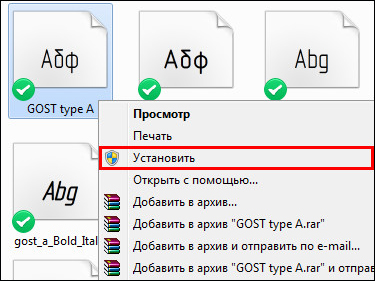
- Nameščeni vir bo takoj na voljo za kateri koli program v računalniku. Čeprav vam svetujemo, da ne pozabite na eno odtenek. Takšna namestitev je med drugim povezana z registracijo v sistemskem registru. Zato za čistost "eksperimenta" ne ovira ponovnega zagona sistema.
- Kakor koli že, zdaj lahko naložite gotovino avtomobila in uporabite nameščeno pisavo.
Za namestitev smo uporabili standardne zmogljivosti Windows. Vendar zagotavljajo minimalno storitev. Obstaja veliko drugih programov (eden od njih je vključen v paket Corel Draw - Navigator Font), ki bo uspešno opravljal isto nalogo, poleg tega pa bodo zagotovili številne zelo koristne dodatne funkcije. Te funkcije bodo pomagale, da se v računalniku ne zmedejo s pisavami, saj jih je lahko nekaj tisoč (in vse, mimogrede, je na voljo v Autocadu).
Namestite "Native" samodejna pisava
Strogo gledano ne boste imeli takšne potrebe - na lastno pobudo, da uporabite te primitivne fonte v vektorski obliki SHX od samega Autodesk - razvijalca programa. V primerjavi z istimi "Hummingbird" in "Verdans" so že preveč zastareli.
Pozornost. Toda te pisave so lahko koristne, ko prejmete risbo, in uporablja vzorec napisa "iz avtocarja", ki ga nima. V tem primeru na risalnem platnu ne boste videli običajnega razlikovalnega besedila, ampak nekakšna karakuli. To je zanesljiv znak, da program "žaga" - delo uporablja pisavo, ki je v računalniku nimate. V tem primeru obstaja poskus nadomestitve odsotne datoteke z ustreznimi razpoložljivimi. Ko poskus zamenjave Karakulija - na žalost ni bil preveč uspešen.Preverite, kakšna je bila zamenjava, je zelo preprosta. Kliknite tipko F2 - pokličite okno Autocades - in pojdite na sam vrh okna. Obstajala bo vrstica, kot je: "Fonts ABC.Shx inst, xyz.SHX " - Odkrita je bila uporaba neobstoječe pisave XYZ.Namesto tega sta bila nameščena SHX in ABC.Shx. Zdaj naloga postane jasna - najti ta isti xyz.Shx in zagotovite, da dodate do uporabljene programske opreme. Vse je narejeno zelo preprosto:
- Najprej morate na kakršen koli način prenesti datoteko v omrežje, takšni viri so polni.
- Nato "Explorer", odprite mapo, v kateri se nahajajo vsi takšni objektni predmeti - to je c: \ programske datoteke \ autocad \ pisave. Spet - sistemski disk je lahko drugačen, in polno ime mape, v kateri so nameščene programske datoteke.
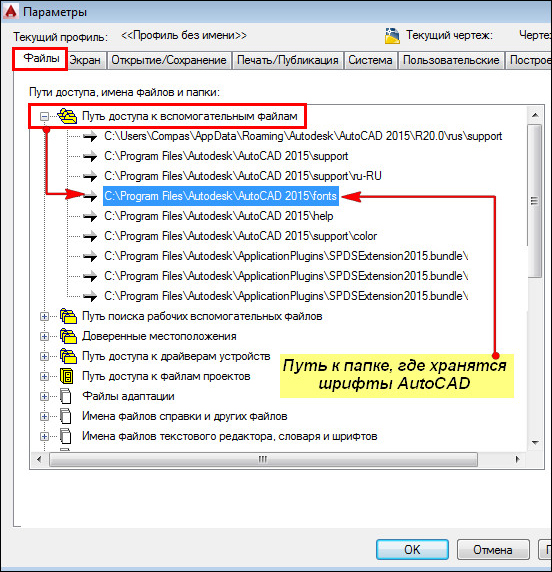
- Mapa Fonts bo že imela približno 4-5 ducatov pisav SHX. Tukaj samo napišete novo datoteko - xyz.Shx.
- Zdaj spet začnemo Autocad in odpremo risbo - vsi napisi na naših mestih (če ste seveda prenesli zajamčeno pisavo, sicer bo treba iskanje nadaljevati).
Zamenjava pisav že v okviru
Vse dane operacije ne bi smele povzročiti vprašanj od nikogar - pisave v avtomobilskem kadetu, čeprav opazna "vrednost", vendar je delo z njo poenostavljeno do meje. Veliko pomembneje šele pozneje, v procesu dela v programu, "napolnite" roko njihove uporabe in jo pametno uporabite, pri čemer rešite isto nalogo kot sprememba pisave. Pomembno je, da pomenijo naslednje nianse:
Sprva je na ploščah orodij na voljo samo eno orodje za delo s pisavami - "Multiline Text" - več linijsko besedilo ("risanje"). Pravzaprav je paleta "besedilnih" orodij veliko bogatejša - vsi so na plošči "besedilo", ki zahteva poseben izhod.
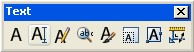
Med drugimi zmogljivostmi te plošče:
- Besedilo z eno vrstico - besedilo z eno linijo;
- Uredi besedilo - Urejanje predhodno predstavljenega besedila, tukaj spremenimo eno pisavo v drugo, že v smislu, kako je splošno sprejeto v vseh programih;
- Fine and zamenjava je še en poskus, da se reši, kako se spremeniti, vendar že v okviru pridobljenega besedila z več linijami;
- Besedilni slog - delo z besedilnimi slogi;
- Besedilo lestvice - skaliranje vtipkanega besedila;
- Utemelji besedilo - izbira poravnave besedila glede na 9 značilnih točk opisanega pravokotnika;
- Pretvori razdaljo med presledki - nastavitev velikosti vrzeli v besedilu.
Pravzaprav vam vse operacije omogočajo, da naredite eno orodje za delo z več linijskimi besedili, možnost vstavljanja posebnih znakov, ki so odsotni na tipkovnici (znaki "stopinj" in "plus/minus" so najbolj značilni).
Nasvet. Svetujemo vam, da boste pozorni na eno vrstico besedila, ki je nepogrešljivo pri postavitvi risbe v način "Postavitev".Hkrati mislimo - po ustvarjanju besedila v obravnavani aplikaciji - v marsičem istega predmeta risbe kot kateri koli drug, ga lahko premaknete, kopirajte, izbrišete, izbrišete. Možno je uvoziti predhodno vtipljivo besedilo iz katerega koli urejevalnika.
Posebno pozornost posvečamo na sloge besedila. Z njimi je povezan še en niansa sprememb pisave. Ustvarite lahko več besedilnih slogov - bodisi z orodjem besedilnega sloga na plošči besedila bodisi z besedilnim slogom ... ukaza "format". Vsak slog je povezan z določeno pisavo. Tako lahko s spreminjanjem sloga besedila samodejno spremenite vse njegove komponente. Na začetku je program ustvaril samo en slog "standard" s pisavo TXT.Shx.
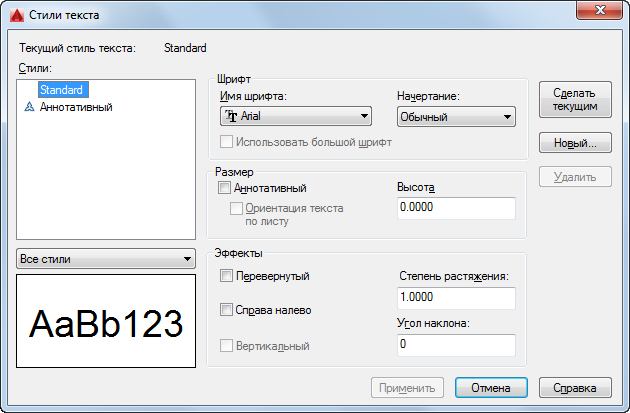
Kot delo obstaja priložnost, ki še vedno ostane v okviru istega sloga, da spremeni nekatere svoje značilnosti na določenih mestih risbe - razdalja med črtami, faktor horizontalne lestvice, izravnavo itd. Str.
V procesu oblikovanja je včasih nepraktično uporabiti ta dimenzijski slog za posebej zapletene risbe risbe. Potem lahko velikost preprosto kombinirate iz vrstic, strelcev, posebnega simbola in besedila. V tej prilagodljivosti je eden najbolj privlačnih vidikov gotovine avtomobila. Z različnimi orodji lahko naredite karkoli, glavno je najti njihovo optimalno aplikacijo za vse.
- « Razčlenitev blokov v AutoCAD - preproste in učinkovite ekipe praktikov
- Odstranjevanje bloka v Autocades - preproste rešitve za učinkovito delo »

